Guia passo a passo para reinstalar o WordPress a partir do cPanel ou FTP
Publicados: 2021-08-10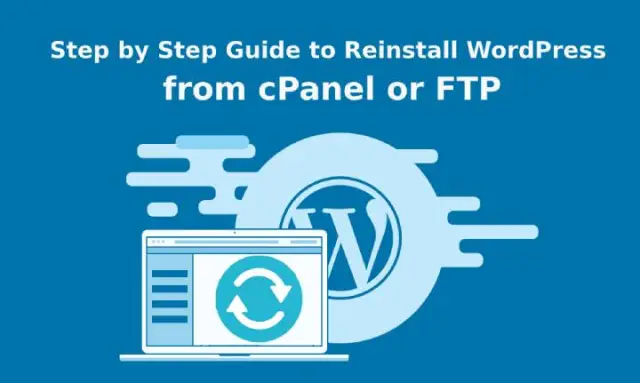
Em qualquer momento aleatório, usar o WordPress é uma jornada em ziguezague. Tudo funciona bem em um momento e no momento seguinte você está preso a um erro inflexível. A maioria dos erros são fáceis de corrigir, mas às vezes você fica sem opções além de reinstalar o WordPress .
Esses erros geralmente ocorrem porque seu site foi invadido. O hacker garante que ele seja renderizado e inutilizável para você. Assim, a reinstalação pode ser útil em tais momentos. Mas é preciso conhecer o procedimento de fazer o mesmo sem perder nenhum conteúdo. É relativamente fácil quando você não precisa de nenhum conteúdo e tem um novo começo.
Esta leitura abrange todas as informações e métodos necessários que você deve saber sobre o processo de reinstalação do WordPress. Antes de experimentar qualquer um deles, é altamente recomendável que você crie um backup para o seu site. Esta é uma medida de precaução porque as coisas podem dar errado durante qualquer processo.
Mesmo que possa parecer desafiador, a reinstalação é um processo fácil. A seguir estão os quatro métodos para o mesmo.
Guia passo a passo para reinstalar o WordPress
Método 1: reinstale o WordPress a partir do painel de administração
Isso pode parecer incrível para você, mas a reinstalação é possível diretamente do painel de administração. É rápido, eficaz e simples.
Para fazer isso, você deve navegar até Atualizações no painel. Lá você encontrará um botão Reinstalar agora, clique lá.
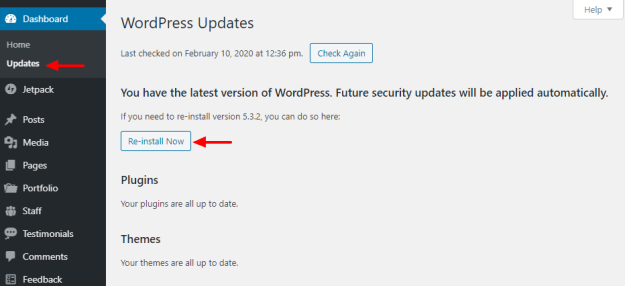
Isso iniciará o processo automaticamente e, após algum tempo, você verá a tela de boas-vindas.
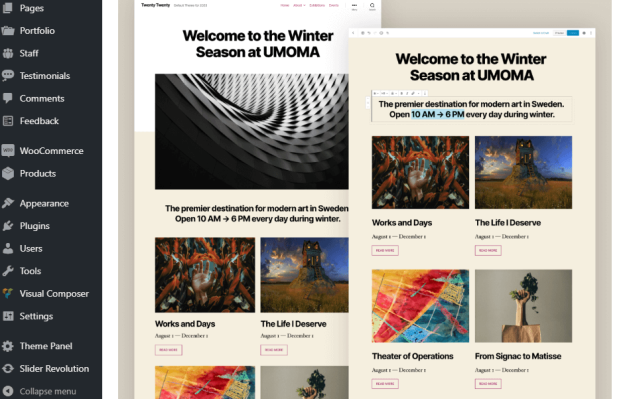
Você deve observar que esse método é eficaz apenas quando você deseja reinstalar os arquivos principais do WordPress. Todo o resto, incluindo o tema, conteúdo, design, plugins, etc, permanecerá o mesmo. Mas o fato é que esse método é amigável para iniciantes e o mais fácil.
Método 2: Reinstale o WordPress usando WP-CLI
Interface de linha de comando do WordPress é a abreviação de WP-CLI, que é uma ferramenta gratuita, de código aberto e amigável ao desenvolvedor. É amplamente usado para instalar plugins, configurar instalações em vários sites e muitas outras coisas.
O outro fato interessante é que um número considerável de hosts da web está suportando WP-CLI. O essencial é que existem comandos WP-CLI e é preciso dominá-los para usar esta ferramenta. Basta executar um comando simples para o processo de reinstalação.
wp core install –skip-content –force
Sem prejudicar seu conteúdo o comando acima irá baixar automaticamente o programa e reinstalar o mesmo.
Método 3: Reinstale o WordPress via FTP
Este método de instalação será divertido e de aprendizado. Neste método, os usuários devem realizar um procedimento manual para concluir o processo de reinstalação. Antes de mais nada, visite o site oficial e baixe a versão mais recente do WordPress.
O próximo passo será extrair o arquivo zip baixado e excluir a pasta intitulada wp-content. Excluí-lo garante que a pasta correspondente seja impedida de sobrescrever. Inclui conteúdos como uploads de mídia, temas, plugins e outras coisas que você não quer perder.
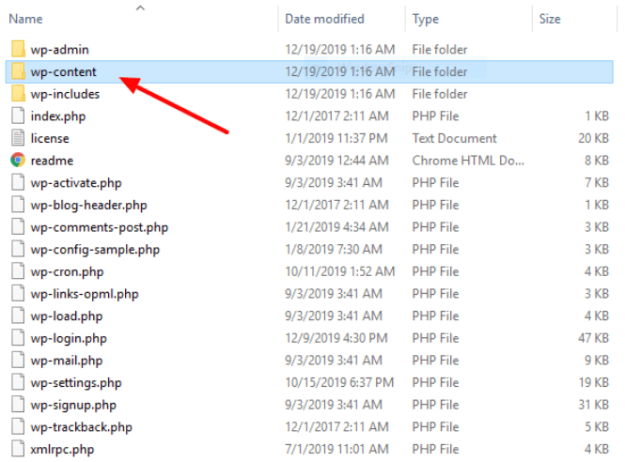
Feito isso, é hora de fazer login no seu site por meio de FTP. Em seguida, é uma etapa crucial em que você precisa enviar todos os arquivos restantes para o seu site a partir da pasta do WordPress.

Independentemente de qualquer programa de FTP que você use, você verá um prompt de caixa de diálogo. Ele irá notificá-lo de que você está prestes a substituir os arquivos. Concorde com o mesmo e continue com o processo de upload.

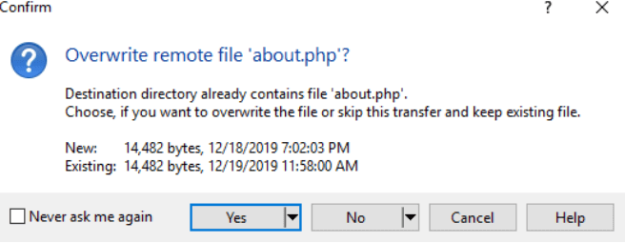
É isso. Você concluiu com êxito o processo de reinstalação manual sem perder nenhum conteúdo.
Método 4: Reinstale o WordPress sem preservar o conteúdo
Devido a qualquer situação ou condição, há chances de você querer começar do zero. Se você não deseja nenhum conteúdo, incluindo temas, plugins e outras mídias, esse é o método para você.
Tome nota séria que na execução deste método você não ficará com nenhum de seus arquivos ou conteúdos anteriores. Caso você queira suas postagens, comentários, tags, categorias, etc, exporte os dados para um arquivo XML. É aconselhável criar um backup de emergência antes de iniciar esta operação.
Não há necessidade de se preocupar se você não conhece o processo de exportação de suas postagens. Não é tão difícil quanto você pensa. Navegue até as opções de exportação no menu Ferramentas.
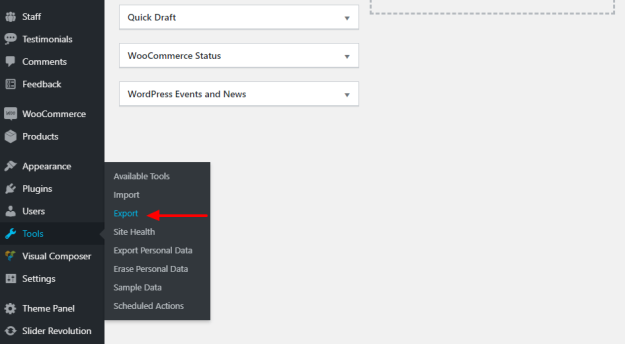
Localize e selecione a opção Todo o conteúdo e clique na opção Baixar arquivo de exportação.
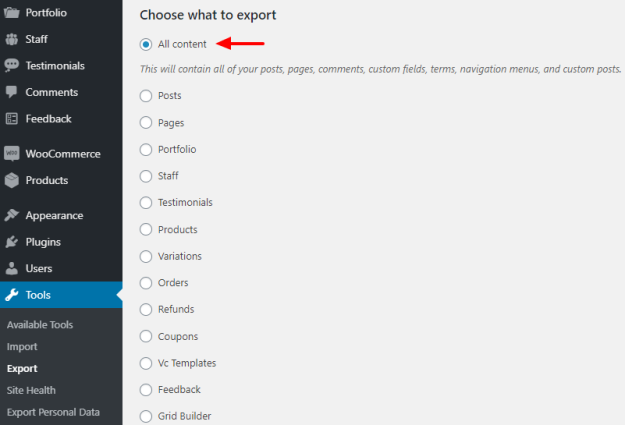
Salve o arquivo com os dados de forma segura em seu sistema. Caso você não pretenda preservar nenhum conteúdo, as etapas acima devem ser ignoradas.
Excluir WordPress no cPanel
Durante o processo de instalação, há um instalador de um clique para o processo de instalação.
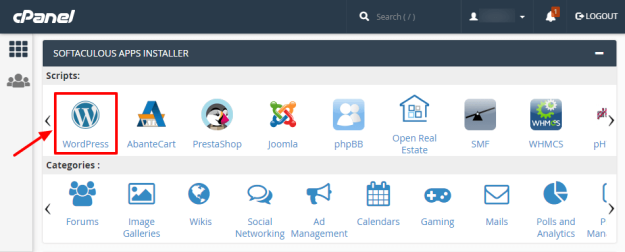
Para sua surpresa, o mesmo instalador pode ser usado para destruir seu site WordPress sem nenhuma operação complexa.
Primeiro clique no ícone do WordPress no instalador de aplicativos do seu cPanel. Independentemente do instalador do aplicativo que você está usando, o processo permanece o mesmo. A próxima tela exibirá uma lista de sites. Role, encontre e selecione o site que deseja excluir.
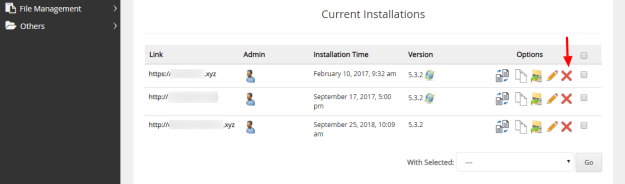
Em seguida, pressione o botão Remover instalação na parte inferior da próxima página para concluir a operação.
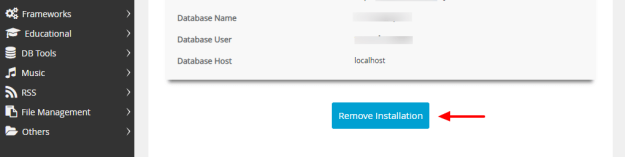
Isso ajudará você a excluir todo o site WordPress. Agora você pode iniciar a nova instalação para um site em branco a partir do instalador de um clique com o procedimento básico.
Redefinindo com plugins
Uma das principais razões pelas quais o WordPress é amplamente utilizado e preferido por todos é por causa da disponibilidade de plugins. Ele fornece todas as funcionalidades e não há necessidade de escrever uma única linha de código.
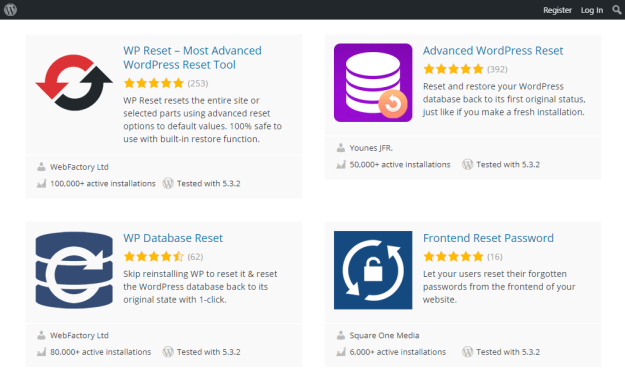
Se você puder acessar o painel de administração e não for compatível com FTP e cPanel, use um plug-in. Ele irá ajudá-lo a redefinir o site completamente. Se você pretende criar um novo site de teste rapidamente, os plug-ins de redefinição serão mais úteis para você.
Eles ajudam a remover todas as personalizações, postagens, bancos de dados, páginas e outras configurações específicas. Mas não remove seus plugins, uploads de mídia e temas.
Conclusão
Todos os métodos listados acima são rápidos, fáceis e eficazes para reinstalação. A operação básica de substituir os arquivos principais do WordPress permanece a mesma. Dependendo do seu conhecimento técnico e preferência, você pode selecionar um método.
